Las 8 mejores formas de corregir el error de correos electrónicos faltantes de Gmail
A menudo se prefiere Gmail como el principal servicio de correo electrónico elegido, tanto para fines informales como comerciales. Mientras se filtra el spam, ¿qué sucede si pierde un correo electrónico importante? Esto le ha pasado a muchos y siempre revisan su carpeta de correo no deseado antes de limpiar todos estos correos electrónicos. Es aún peor cuando ni siquiera sabes si lo importante es faltan correos de Gmail.

Puede haber muchas razones detrás de este problema, como se explica a continuación. Mucho depende de qué plataforma esté usando Gmail o una aplicación para acceder a estos correos electrónicos. Los mencionaré cuando sea apropiado.
Vamos a empezar.
- 1. Problema con el cliente de correo de Windows
- 2. Revisa la pestaña de Actualizaciones y Promociones en Gmail
- 3. Usa la barra de búsqueda de Gmail
- 4. Revisa los filtros de Gmail
- 5. Verifique las carpetas eliminadas/archivadas/spam
- 6. Correos electrónicos reenviados
- 7. Configuración para aplicaciones de mensajería de terceros
- 8. Nuevas reglas de tiempo de inactividad o límite de almacenamiento
- Nunca te pierdas un correo electrónico importante
1. Problema con el cliente de correo de Windows
Todas las versiones de Windows 10 vienen con un cliente de correo electrónico integrado. Hace unos meses, varios usuarios descubrieron que Los clientes de Windows Mail eliminaban automáticamente sus correos electrónicos o enviarlos a la carpeta de spam. El problema se abordó ampliamente y luego lo encontraron los usuarios de Outlook. Eventos como estos son raros, pero te pueden pasar a ti. Los medios de comunicación y las redes sociales cubren grandes temas como estos, por lo que una simple encuesta debería arrojar algo de luz sobre el asunto. En caso de duda, utilice la aplicación oficial de Gmail.
2. Revisa la pestaña de Actualizaciones y Promociones en Gmail
Gmail es muy bueno para filtrar correos electrónicos en diferentes pestañas según su contenido. Sin embargo, de vez en cuando comete un error. ¿Revisaste el correo electrónico en la pestaña Actualizaciones o Promociones en Gmail? Puede hacerlo utilizando la aplicación web o móvil oficial de Gmail.
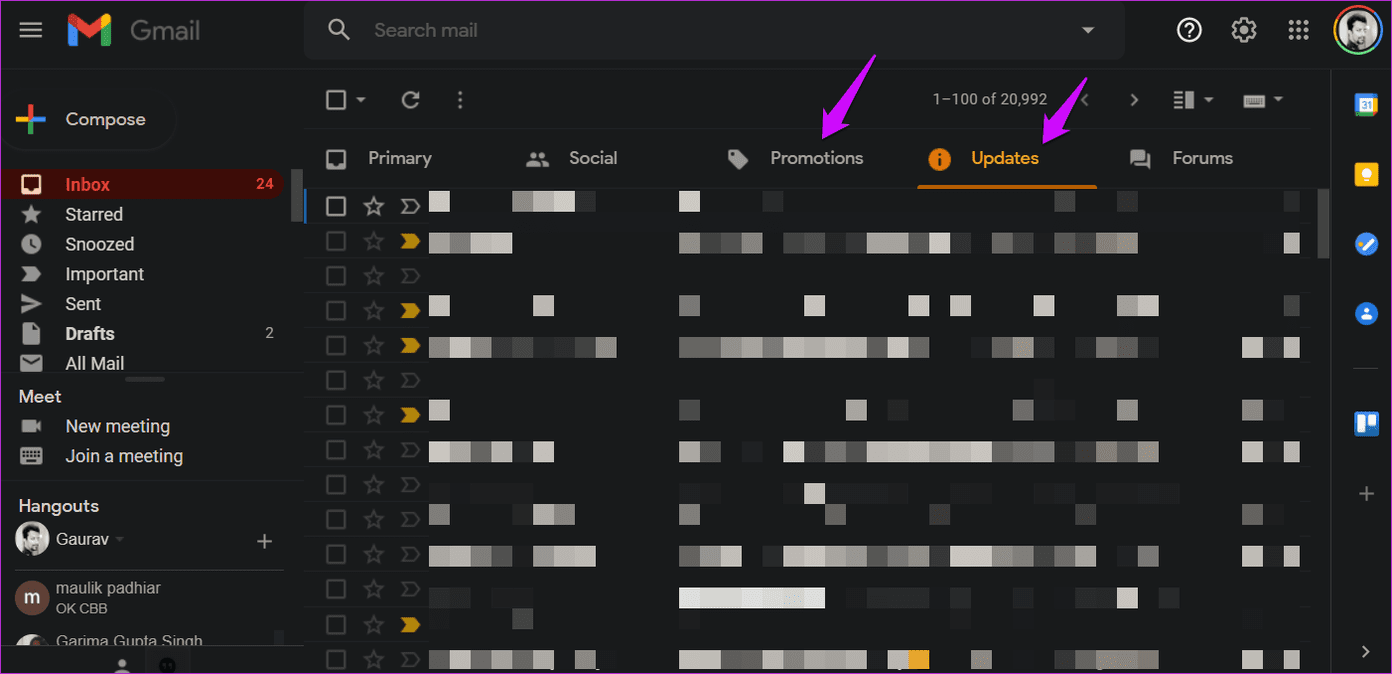
Es fácil administrar las pestañas de Gmail si sientes la necesidad. Puede haber más pestañas como Social dependiendo de su configuración. Échales un vistazo.
Lee También Cómo Crear Un Código QR En 7 Sencillos Pasos
Cómo Crear Un Código QR En 7 Sencillos Pasos3. Usa la barra de búsqueda de Gmail
La búsqueda es el pan y la mantequilla de Google, y son extremadamente buenos en eso. La búsqueda de Gmail es poderosa. Puede buscar correos electrónicos recientes o perdidos hace mucho tiempo utilizando palabras clave, ID de correo electrónico, asunto, etc.
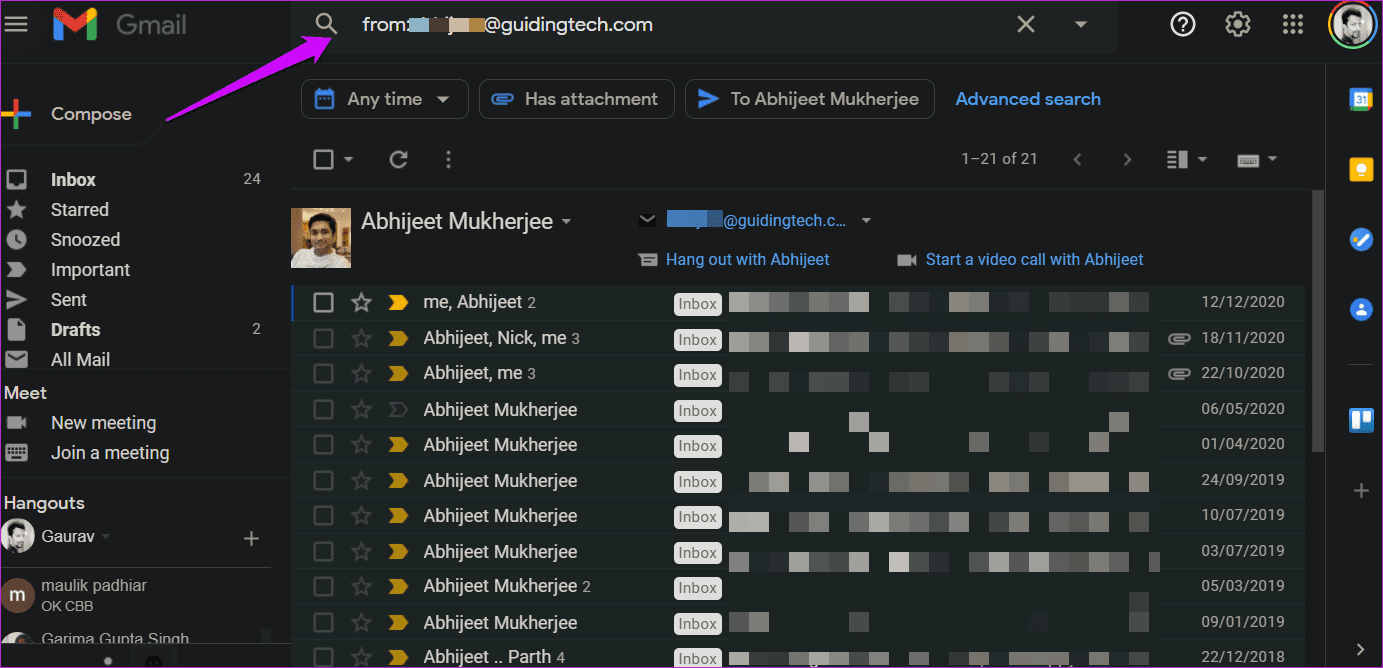
Luego, los operadores de búsqueda de Gmail pueden ayudarlo a reducir los resultados de su búsqueda, lo que facilita encontrar los correos electrónicos de Gmail que faltan en un mar de texto. Dedique algún tiempo a aprender a utilizar la función de búsqueda. También te será útil más adelante.
4. Revisa los filtros de Gmail
¿Utilizas un filtro de Gmail? Los filtros son una excelente manera de comprender el flujo de correo electrónico entrante con el que algunos de nosotros tratamos a diario. A veces, según la configuración del filtro, es posible que los correos electrónicos incorrectos se hayan filtrado en una etiqueta, por ejemplo.
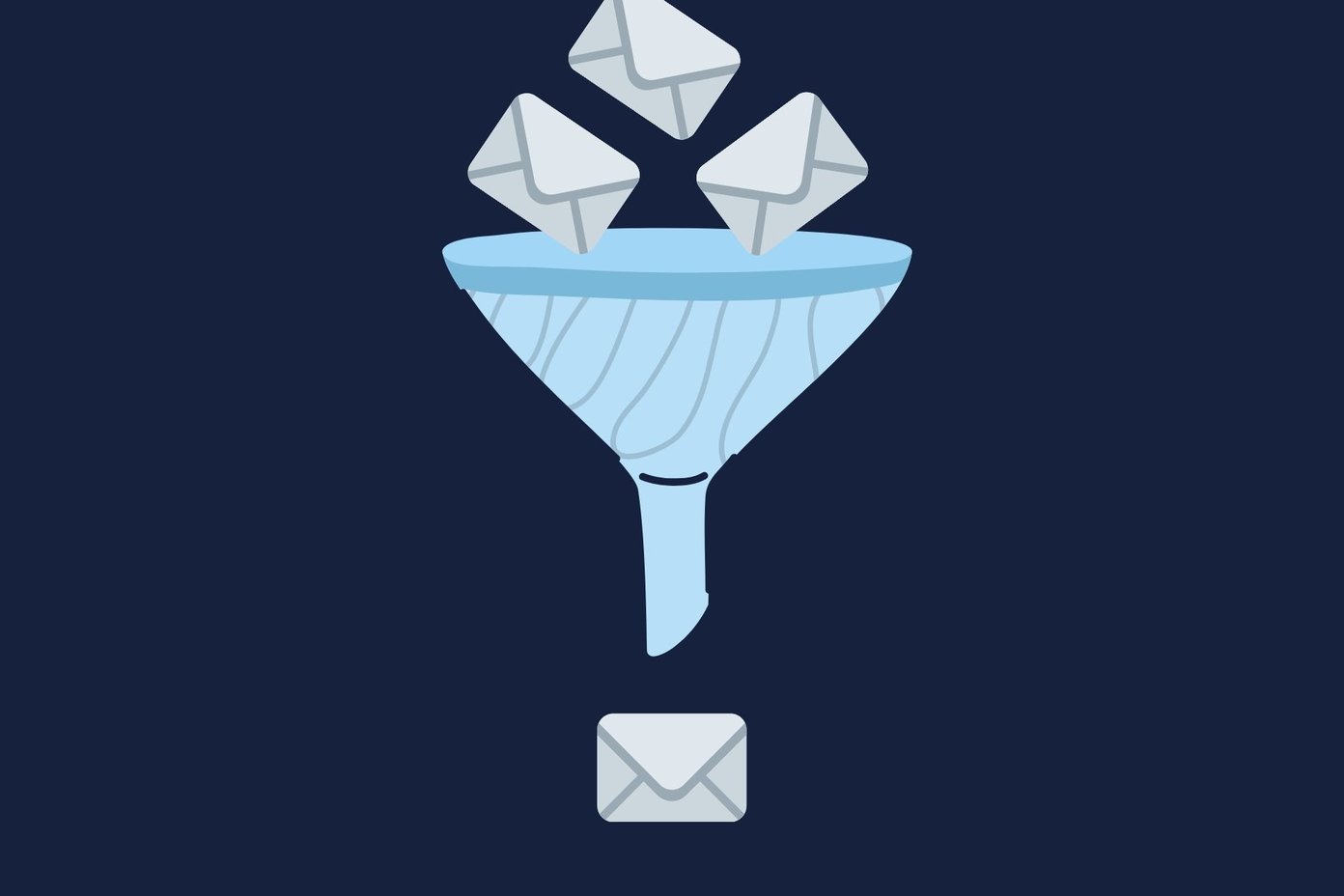
Verifique sus filtros existentes y vea si puede encontrar una relación entre los correos electrónicos faltantes de Gmail y los criterios que ha establecido. Puede cambiar la configuración o agregar una regla para evitar que esto vuelva a suceder en el futuro.
5. Verifique las carpetas eliminadas/archivadas/spam
Todos los correos electrónicos eliminados se envían a la carpeta Papelera, donde permanecen hasta 30 días antes de ser eliminados. Puede recuperar correos electrónicos de Gmail eliminados si esto sucede. Puede encontrar correos electrónicos archivados en la carpeta Todos los correos electrónicos. El archivado está diseñado para ocultar correos electrónicos de su bandeja de entrada principal en Gmail.
Esto significa que los correos electrónicos no faltan en Gmail, simplemente están ocultos. Un simple deslizamiento en la aplicación móvil de Gmail podría haber archivado un correo electrónico, por ejemplo. Verifique la carpeta Todos los correos electrónicos para ver si faltan correos electrónicos. También puede desarchivar correos electrónicos fácilmente. Echa un vistazo al enlace compartido de arriba para eso.
Lee También No Hay Altavoces Ni Auriculares Conectados: Métodos Para Solucionarlo
No Hay Altavoces Ni Auriculares Conectados: Métodos Para Solucionarlo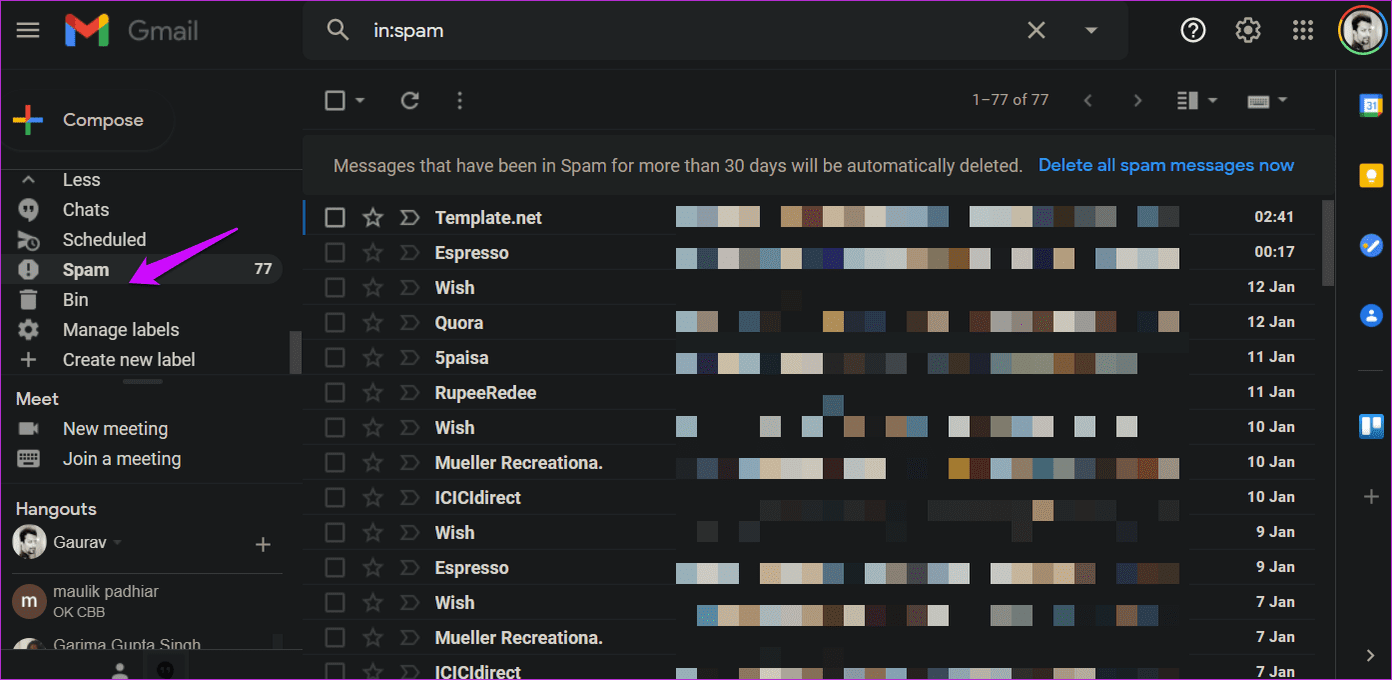
La carpeta Spam es donde Gmail enviará todos los correos electrónicos sospechosos. La mayoría de los proveedores de servicios de correo electrónico han mejorado en la identificación del spam, pero incluso los filtros de spam de Gmail fallan ocasionalmente.
6. Correos electrónicos reenviados
¿Utiliza la función de reenvío de Gmail para reenviar correos electrónicos a otra ID de correo electrónico? Esta podría ser otra razón por la que faltan correos electrónicos en su cuenta de Gmail.
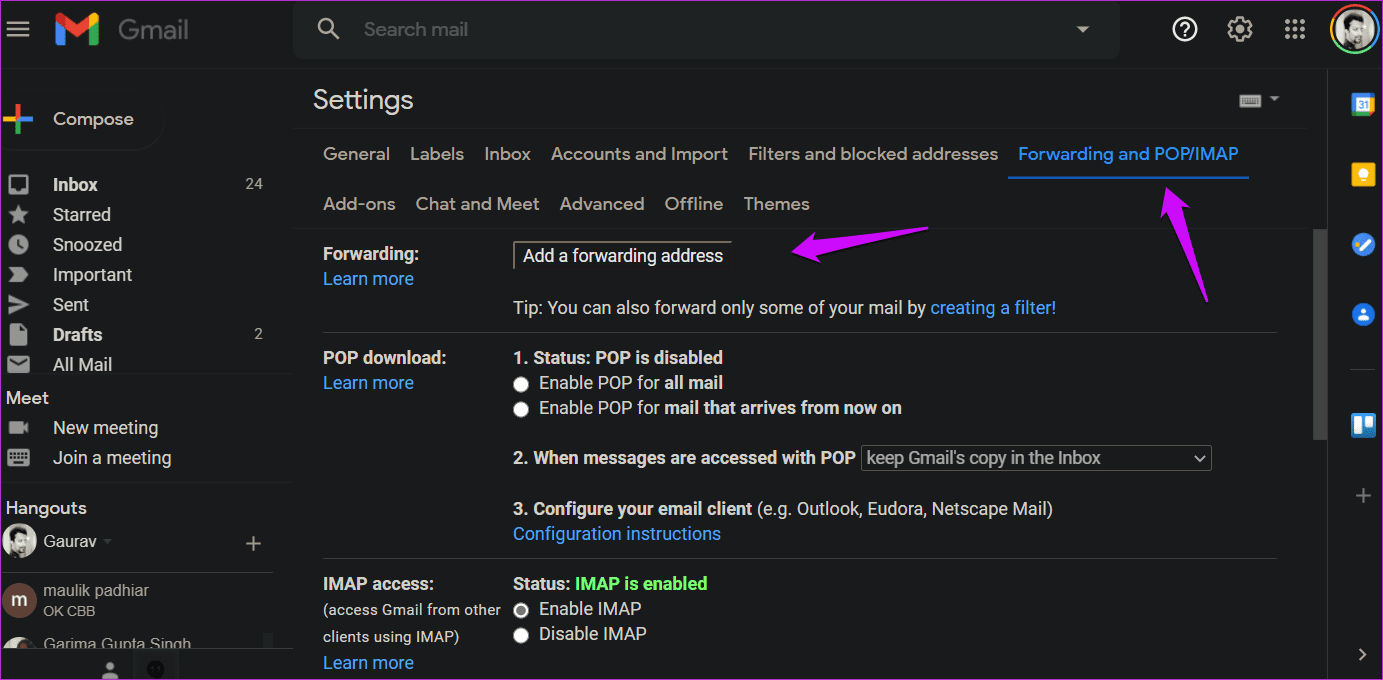
Es posible que usted u otra persona con acceso a su cuenta de Gmail haya creado un filtro para reenviar correos electrónicos y ahora filtra todos los correos electrónicos incorrectos. Puede consultar las reglas de reenvío en Configuración > Todas las configuraciones > Pestaña Reenvío y POP/IMAP.
7. Configuración para aplicaciones de mensajería de terceros
Algunos de ustedes pueden estar usando un cliente de correo electrónico de terceros para acceder y administrar los correos electrónicos de Gmail. La mayoría de ellos tienen configuraciones diferentes, por lo que le diremos exactamente qué buscar.
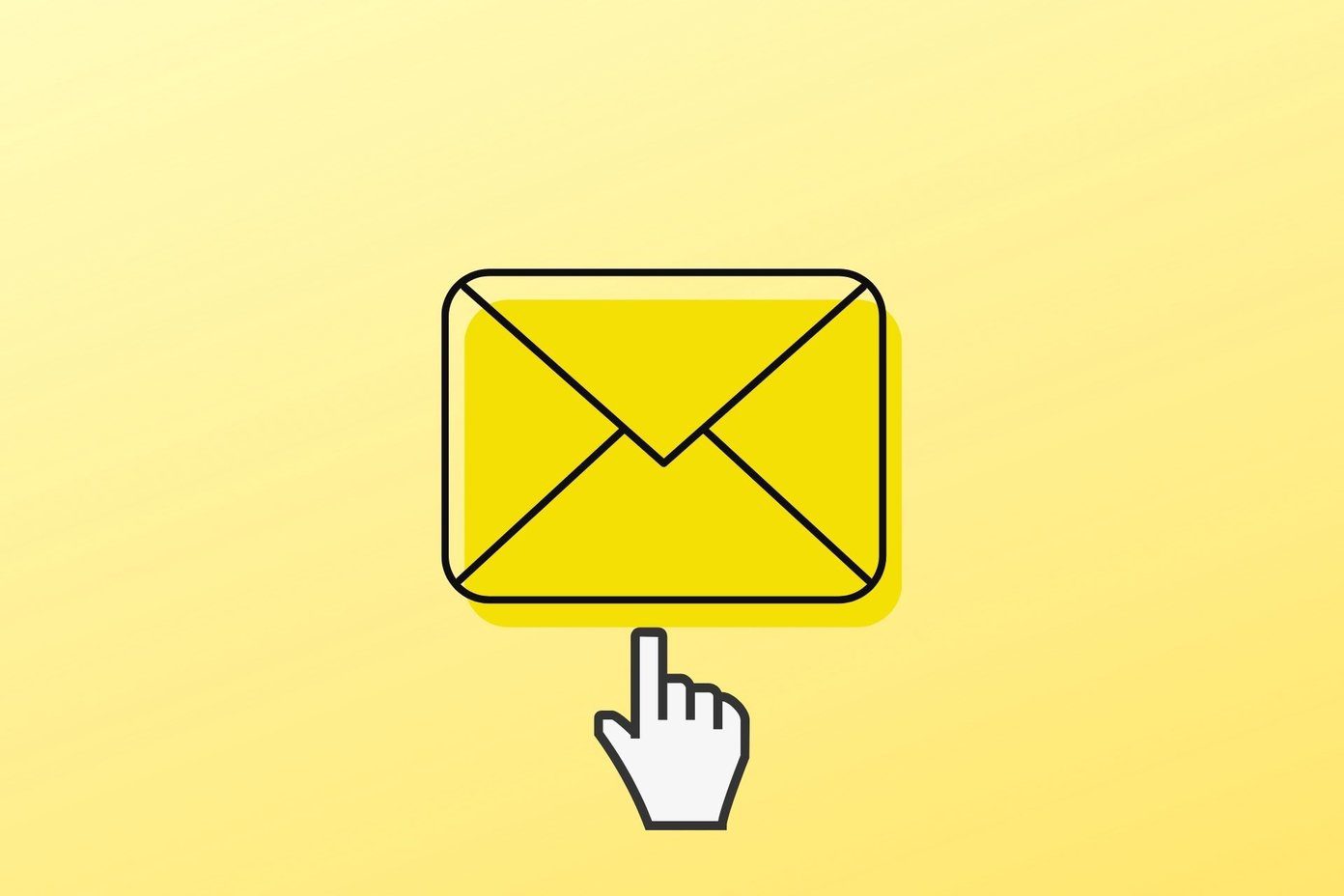
También debe verificar si hay algún tiempo de inactividad temporal o problemas con su proveedor de servicios de correo electrónico y si funciona correctamente.
8. Nuevas reglas de tiempo de inactividad o límite de almacenamiento
Esto es más una advertencia, algo que debes saber. Google hizo algunos cambios en sus políticas de almacenamiento A partir del 1 de junio de 2021. Si no ha usado Gmail durante 2 años o más o si supera su límite de almacenamiento durante 2 años o más, el sistema eliminará algunos o todos sus correos electrónicos. Recibirá una advertencia antes de que esto suceda, así que asegúrese de estar activo y tener suficiente espacio.
Lee También Cómo Recuperar La Contraseña De Windows 10
Cómo Recuperar La Contraseña De Windows 10Nunca te pierdas un correo electrónico importante
Con estas soluciones, no debería perderse ningún correo electrónico importante a menos que haya cometido un error al configurar uno de los filtros. Dicho esto, la mayoría de estas soluciones deberían mantener su flujo regular de correos electrónicos en funcionamiento a menos que algo esté fuera de su control: una falla del sistema.
Si encontró otra forma de solucionar el problema, compártala en la sección de comentarios a continuación.
Si quieres conocer otros artículos parecidos a Las 8 mejores formas de corregir el error de correos electrónicos faltantes de Gmail puedes visitar la categoría Informática.

TE PUEDE INTERESAR